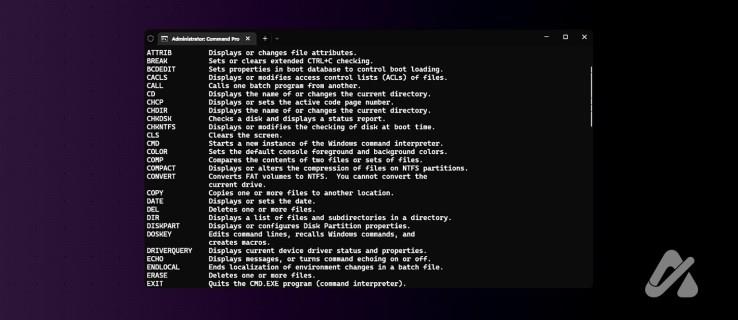Er du træt af konstant at klikke? Du kan bruge en tekstbaseret grænseflade til at administrere din computer. Kommandoprompt tilbyder 280+ kommandoer til navigation, fejlfinding og udførelse af forskellige opgaver. Udforsk denne guide for at frigøre det fulde potentiale ved kommandoprompt.
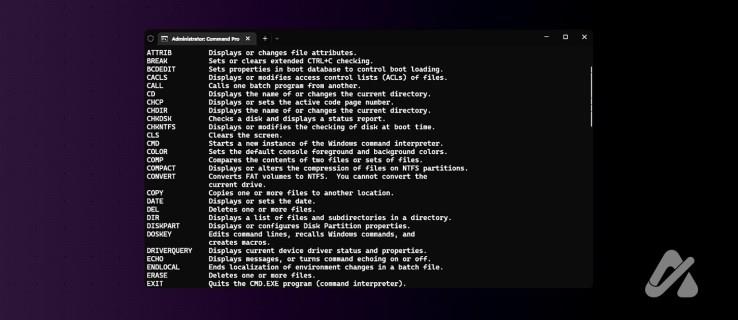
Omfattende liste over Windows kommandoprompter
Bemærk, at for de fleste kommandoer kan du skrive dem med små eller store bogstaver, og prompten accepterer dem uanset. Nogle kommandoparametre eller argumenter accepterer dog kun specifikke tilfælde og kan have forskellige funktioner, hvis du bruger et lille eller stort bogstav til en parameter.
Derudover vil de fleste af følgende kommandoer acceptere "/?" som et argument (for eksempel: "ipconfig /?") for at give et mere detaljeret overblik over, hvad kommandoen gør, og hvad den vil acceptere som argumenter.
EN
Append: Tillader et program at åbne datafiler i specificerede mapper, som om de var placeret i den aktuelle mappe.
Arp: Viser og ændrer ARP-cachen (Address Resolution Protocol), som matcher IP-adresser med MAC-adresser på et netværk.
Assoc: Ændrer filtypetilknytninger. Det viser med andre ord, hvilket program der er knyttet til en bestemt filtype.
At: Planlægger kommandoer og programmer til at køre på en computer på et bestemt tidspunkt og dato.
Attrib: Ændrer attributterne for en fil eller et bibliotek.
Auditpol:Viser og ændrer revisionspolitikker.
B
Bcdboot: Kopierer opstartsfiler fra Windows-installationsmediet til systempartitionen og opretter en ny systemopstartsindlæser.
Bcdedit: Administrerer BCD-filer (Boot Configuration Data), som styrer, hvordan operativsystemet startes.
Bdehdcfg: Giver dig mulighed for at forberede din harddisk til BitLocker Drive Encryption.
Bitsadmin: Opret download, eller upload job og overvåg deres fremskridt.
Bootcfg: Opretter, ændrer eller sletter boot-indgangen i boot.ini-filen. Det kan også genopbygge boot.ini-filen, hvis den bliver beskadiget.
Bootsect: Opdaterer master boot-koden på systempartitionen for at gøre den kompatibel med BOOTMGR og NTLDR
Break: Hvis du kører en batch-fil, indstiller eller sletter break-kommandoen udvidet CTRL + C-kontrol på DOS-systemer.
C
Cacls: Viser eller ændrer adgangskontrollister (ACL'er) for filer og mapper.
Call: Giver dig mulighed for at kalde subrutiner (batch-programmer inden for batch-programmer). Det lader dig også udføre eksterne kommandoer fra en batchfil.
Cd: Ændrer den aktuelle mappe i kommandoprompten .
Centreq: Anmoder om og installerer et certifikat fra en certificeringsmyndighed.
Certutil: Giver dig mulighed for at se og administrere certifikater, lister med tilbagekaldelse af certifikater (CRL'er) og certifikater for certificeringsmyndigheder (CA).
Change: Ændrer egenskaberne for terminalserverens session.
Chcp: Ændrer den aktive tegntabel i kommandopromptvinduet. Dette kan være nyttigt, når du arbejder med internationale karakterer.
Chdir: Også kendt som Cd-kommandoen. Det ændrer den aktuelle mappe i kommandolinjegrænsefladen.
Checknetisolation: Test apps bundet til bestemte netværksfunktioner.
Chglogon: Aktiverer eller deaktiverer logins fra en fjernsession på en terminalserver.
Chgport: Tillader visning og ændring af COM-porttilknytninger til MS-DOS-applikationskompatibilitet.
Chgusr: Ændrer installationstilstanden for Remote Desktop Session Host-serveren (RD Session Host).
Chkdsk: Giver dig mulighed for at søge efter og rette fejl på en harddisk .
Chkntfs: Viser og styrer kontrollen af dit diskdrev under opstart.
Choice: Giver dig mulighed for at se en liste over muligheder i et script eller batchprogram.
Cipher: Giver dig mulighed for at se og ændre krypteringen af dine mapper og filer.
Cleanmgr: Start værktøjet Diskoprydning for at rydde op i midlertidige og unødvendige filer på din harddisk.
Clip: Giver dig mulighed for at kopiere STDIN til udklipsholderen.
Cls: Rydder al tekst fra skærmen i kommandolinjegrænsefladen.
Cmd: Giver dig mulighed for at starte en ny CMD-skal.
Cmdkey: Administrer dine adgangskoder og brugernavne.
Cmstp: Giver dig mulighed for at afinstallere eller installere en Connection Manager-profil.
Color: Ændrer farverne på teksten og baggrunden i et kommandopromptvindue.
Comp: Sammenligner indholdet af to filer eller sæt filer.
Compact: Viser og ændrer komprimeringstilstanden for filer på NTFS-partitioner.
Convert: Konverter en FAT-partition til en NTFS-partition.
Copy: Giver dig mulighed for at kopiere en eller flere filer fra en placering til en anden.
Cscript: Giver dig mulighed for at udføre scripts i Script Host.
Ctty: Ændrer de input- og outputenheder, der bruges til din kommandopromptsession.
D
Date: Giver dig mulighed for at se, indstille eller ændre datoen.
Dblspace: Opretter eller monterer et drev komprimeret ved hjælp af DoubleSpace-komprimeringsværktøjet.
Debug: Giver dig mulighed for at starte debuggeren.
Defrag: Defragmenter din harddisk for at forbedre systemets ydeevne.
Del: Slet en eller flere filer fra en specificeret placering.
Deltree: Sletter en mappe og alle undermapper og filer i den.
Diantz: Opret og udpak filer fra CAB-arkiver.
Dir: Giver dig mulighed for at se en liste over mapper og filer.
Diskcomp: Sammenlign indholdet af to disketter.
Diskcopy: Tager kopier af en eller flere disketter.
Diskpart: Giver dig mulighed for at administrere harddiskpartitioner.
Diskperf: Giver dig mulighed for at fjernadministrere dine diskydeevnetællere.
Diskraid: Opret og administrer redundante arrays af uafhængige diske (RAID'er).
Dism: Giver dig mulighed for at starte DISM-værktøjet.
Dispdiag: Giver dig mulighed for at logge visningsoplysninger til en fil.
Djoin: Giver dig mulighed for at oprette en ny konto i et domæne.
Doskey: Lader dig oprette makroer, ændre kommandolinjen og genkalde kommandoer.
Driverquery: Giver dig mulighed for at se installerede enhedsdrivere.
Drvspace: Opretter eller monterer et drev, der er blevet komprimeret ved hjælp af DriveSpace-komprimeringsværktøjet.
E
Echo: Viser en meddelelse eller skifter ekkofunktionen til batchfiler.
Edit: Giver dig mulighed for at se og redigere tekstfiler i kommandoprompten.
Edlin: Starter Edlin-teksteditoren i kommandoprompten. Det opretter eller ændrer batchfiler.
Emm386: Giver dig mulighed for at administrere udvidet hukommelse på dit system.
Endlocal: Giver dig mulighed for at afslutte lokaliseringen af batchfilmiljøet.
Erase: Slet en eller flere filer fra en specificeret placering.
Esentutl: Administrer databaser i Extensible Storage Engine.
Eventcreate: Giver dig mulighed for at tilføje en besked til Windows-hændelsesloggen.
Eventtriggers: Giver dig mulighed for at se og administrere hændelsesudløsere.
Exe2bin: Giver dig mulighed for at konvertere EXE-filer til binære filer.
Exit: Afslut den aktuelle session eller afslut en batchfil.
Expand: Giver dig mulighed for at udkomprimere CAB-filer.
Explode: Adskil flere kommandoer på én linje i individuelle linjer.
F
Fasthelp: Giver en liste over tilgængelige kommandoer i kommandoprompten.
Fastopen: Forudindlæser de mest brugte programmer i hukommelsen for hurtigere adgang.
Fc: Sammenligner to eller flere filer og viser forskellene mellem dem.
Fdisk: Opret, slet og administrer partitioner på din harddisk.
Find: Giver dig mulighed for at finde en tekststreng i en fil.
Findstr: Find strenge i filer.
Finger: Hent oplysninger om brugere på en fjerncomputer, der kører Finger-tjenesten.
Fltmc: Giver dig mulighed for at administrere filterdrivere.
Fondue: Installer funktioner på værktøjet Demand User Experience.
For: Giver dig mulighed for at køre kommandoer for filer i et sæt filer.
Forfiles: Giver dig mulighed for at vælge filer til at udføre en kommando.
Forcedos: Indstiller det angivne program til at køre i MS-DOS-kompatibilitetstilstand.
Format: Giver dig mulighed for at formatere en disk.
Fsutil: Udfør en række NTFS- og FAT-filsystemopgaver.
Ftp: Giver dig mulighed for at overføre filer mellem computere.
Ftype: Definer et standardprogram til at åbne en valgt filtype.
Fullhelp: Giver en liste over alle tilgængelige kommandoer og deres brug i kommandoprompten.
G
Getmac: Viser MAC-adressen (Media Access Control) for en netværksadapter.
Goto: Led et batchprogram til en mærket linje.
Gpresult: Giver dig mulighed for at se gruppepolitikindstillinger.
Gpupdate: Giver dig mulighed for at opdatere gruppepolitikindstillinger.
Graftabl: Viser udvidede tegn i grafiktilstand.
Graphics: Giver dig mulighed for at indlæse et program, der udskriver grafik.
H
Help: Giver dig adgang til onlinehjælp.
Hostname: Se computerens værtsnavn.
Htmlhelp: Åbner Windows Hjælp-fremviser, som viser HTML-formaterede filer.
Hwrcomp: Kompiler tilpassede ordbøger til håndskriftsgenkendelse.
Hwrreg: Installer en tidligere specialskrevet håndskriftsgenkendelsesmaskine.
jeg
Icacls: Giver dig mulighed for at ændre mappe- og filtilladelser.
If: Udfør betingede funktioner.
Interlnk: Forbind to computere via et seriel eller parallelt kabel for at overføre filer og mapper mellem dem.
Intersvr: Giver dig mulighed for at starte Interlink-serveren og kopiere Interlink-filer.
Inuse: Erstat filer, der i øjeblikket bruges af operativsystemet.
Ipconfig: Viser og konfigurerer dine netværkslegitimationsoplysninger såsom IP og DNS.
Ipxroute: Vis og manipuler information i IPX-routingtabeller.
Irftp: Send filer over et infrarødt link.
Iscsicli: Giver dig mulighed for at administrere iSCSI-enheder fra kommandoprompten.
K
Kb16: Aktiverer eller deaktiverer en separat tastaturdriver til MS-DOS-programmer.
Keyb: Skift dit tastaturlayout for at understøtte forskellige sprog og tegn.
Klist: Se en liste over cachelagrede Kerberos-billetter.
Ksetup: Konfigurer forbindelser til en Kerberos-server.
Ktmutil: Giver dig mulighed for at administrere Kernel Transaction Manager.
L
Label: Opretter, ændrer eller sletter diskens lydstyrketiket.
Loadfix: Indlæs et program over de første 64 KB hukommelse for at frigøre konventionel hukommelse til andre programmer.
Lodctr: Giver dig mulighed for at opdatere registreringsdatabasen værdier.
Logman: Giver dig mulighed for at administrere logfiler til overvågning af ydeevne.
Logoff: Bruges til at logge af eller afslutte en session.
Logtime: Log tid og dato i en fil.
Lpq: Se status for en udskriftskø på en computer, der kører Line Printer Daemon (LPD).
LPR: Sender en fil til en computer, der kører Line Printer Daemon (LPD) til udskrivning.
M
Makecab: Giver dig mulighed for at lave CAB-filer.
Mapisend: Send e-mails fra kommandolinjen.
Manage-bde: Giver dig mulighed for at konfigurere BitLocker Drive Encryption.
Md: Giver dig mulighed for at oprette en mappe.
Mem: Viser oplysninger om hukommelsesbrug på computeren.
Memmaker: Optimer konventionel hukommelse ved at indlæse enhedsdrivere højt.
Mkdir: Opret en ny mappe.
Mklink: Giver dig mulighed for at lave et symbolsk link.
Mode: Giver dig mulighed for at administrere en systemenhed.
More: Giver dig mulighed for at se indholdet af en tekstfil.
Mountvol: Giver dig mulighed for at konfigurere et volumenmonteringspunkt.
Move: Flyt filer mellem mapper.
Moveuser: Flyt brugere mellem domæner.
Msg: Giver dig mulighed for at sende en besked.
Msiexec: Start Windows Installer.
Msinfo32: Se systemoplysninger.
Mofcomp: Se MOF-filerne (Managed Object Format).
Mount: Mount Network File System (NFS) netværksshares.
N
Nbtstat: Giver dig mulighed for at se NetBIOS over TCP/IP (NetBT) protokolstatistikker og aktuelle forbindelser.
Net1: Viser oplysninger om netværksforbindelser, routingtabeller og netværksadapterkonfiguration.
Net: Giver dig mulighed for at konfigurere dine netværksressourcer.
Netcfg: Installer Windows Preinstallation Environment.
Netsh: Administrerer netværksgrænseflader og fjernadgang og firewalladgang.
Netstat: Giver dig mulighed for at se netværksstatistikker.
Nltest: Test kanaler mellem computere for sikkerhed.
Nmbind: Konfigurer Hyper-V netværksbindinger.
Now: Giver dig mulighed for at se det aktuelle klokkeslæt og dato.
Nslookup: Se navnet på en IP-adresse.
Ntbackup: Udfør en række sikkerhedskopieringsfunktioner.
Ntrights: Giver dig mulighed for at ændre brugerkontorettigheder.
Nvspbind: Giver dig mulighed for at ændre netværksbindinger.
O
Ocsetup: Start eller stop de valgfrie komponenter.
Openfiles
P
Pentnt: Registrer fejl i floating-point division i Intel Pentium-chippen.
Pkgmgr: Start Windows Package Manager fra kommandolinjen.
Path: Se eller lav en søgesti for eksekverbare filer.
Pathping: Spor pakketab og netværksforsinkelse.
Pause: Sæt behandlingen af en batchfil på pause.
Perms: Giver dig mulighed for at vise tilladelser for brugere.
Ping: Giver dig mulighed for at teste en netværksforbindelse.
Powercfg: Administrer og skift dine strømindstillinger.
Print: Udskriv en tekstfil til en valgt printer.
Prompt: Giver dig mulighed for at ændre din kommandoprompt.
Pspasswd: Skift adgangskoden til din konto.
Pushd: Gem og skift mapper.
Pwlauncher: Se, deaktiver eller aktiver Windows To Go-startprocessen.
Q
Qappsrv: Se og administrer alle indstillinger for Remote Desktop Session.
Qbasic: Start Microsoft Quick Basic-fortolkeren.
Qprocess: Giver dig mulighed for at se detaljer relateret til dine kørende processer.
Query: Giver dig mulighed for at se en bestemt tjenestestatus.
Quser: Se detaljer om brugere, der er logget ind på systemet.
Qwinsta: Giver dig mulighed for at se alle oplysninger om Remote Desktop Sessions.
R
Rasdial: Start eller afslut en klientnetværksforbindelse.
Rd: Giver dig mulighed for at slette mapper.
Recover: Hent data fra en defekt disk.
Reg: Administrer Windows-registreringsdatabasen.
Regini: Skift registreringstilladelser.
Regsvr32: Afregistrer eller registrer en DLL.
Relog: Giver dig mulighed for at bruge eksisterende præstationslogdata til at oprette nye præstationslogfiler.
Rem: Optag bemærkninger i en batchfil.
Ren: Giver dig mulighed for at omdøbe filer.
Replace: Giver dig mulighed for at opdatere eller erstatte en fil.
Reset: Nulstil sessionsundersystemets hardware og software.
Rmdir: Giver dig mulighed for at slette mapper.
Robocopy: Kopier mapper og filer fra forskellige placeringer.
Route: Giver dig mulighed for at ændre netværksroutingtabeller.
Run: Giver dig mulighed for at køre og starte kommandoer.
Runas: Kør et program med en anden brugerkonto.
Rasautou: Administrer fjernadgangsopkaldsprofiler.
Rcp: Kopier filer og mapper mellem netværkscomputere.
Rpcinfo: Giver dig information om fjernprocedureopkald.
S
Sc: Giver dig mulighed for at administrere dine serviceoplysninger.
Schtasks: Planlæg kørselstiden for en kommando.
Secedit: Giver dig mulighed for at ændre og analysere dit systemsikkerhed.
Set: Se, indstil eller slet miljøvariabler.
Setlocal: Administrer synligheden af miljøvariabler.
Setspn: Giver dig mulighed for at redigere Service Principal Names.
Setx: Giver dig mulighed for at indstille miljøvariabler.
Share: Se eller rediger filer eller udskriv del.
Shift: Skift placeringen af batchfilparametre.
Shutdown: Giver dig mulighed for at lukke din computer ned.
Sort: Giver dig mulighed for at se og sortere inputdata.
Start: Start en kommando, batchfil eller program.
Subst: Giver dig mulighed for at knytte et drevbogstav til en sti.
Systeminfo: Giver dig mulighed for at liste din systemkonfiguration.
Scandisk: Giver dig mulighed for at kontrollere og reparere filsystemfejl på en disk.
Scanreg: Scan og sikkerhedskopier Windows-registreringsdatabasen.
Sdbinst: Installer SDB-filer, som bruges til kompatibilitetsdatabaser.
Setver: Indstil det versionsnummer, som MS-DOS rapporterer til et program.
SFC: Scan og erstat beskyttede systemfiler.
Shadow: Overvåger filsystemændringer og opretter skyggekopier til sikkerhedskopier.
Showmount: Viser oplysninger om NFS (Network File System) delte mapper på en server.
Sys: Overfør systemfiler fra et drev til et andet.
T
Takedown: Giver dig mulighed for at genvinde ejerskabet af en fil.
Taskkill: Giver dig mulighed for at afslutte en kørende proces.
Tasklist: Se en liste over aktuelt kørende tjenester og apps.
Telnet: Giver dig mulighed for at kommunikere med en anden vært via TELNET.
Time: Se, indstil eller skift systemtiden.
Timeout: Giver dig mulighed for at sætte behandlingen af en kommando eller batchfil på pause.
Title: Indstil titlen på vinduet til cmd.exe-sessioner.
Tracert: Giver dig mulighed for at spore ruten for en fjernvært.
Tree: Giver dig mulighed for grafisk at vise mappestruktur.
Tsdiscon: Giver dig mulighed for at afbryde forbindelsen til fjernskrivebordssessioner.
Tskill: Giver dig mulighed for at dræbe en igangværende proces.
Type: Se indholdet af en tekstfil.
Typeperf: Vis ydeevnedata i kommandopromptvinduet, og skriv dataene i en logfil.
Tzutil: Se og rediger systemets tidszone.
Tcmsetup: Konfigurerer TAPI-tjenesterne (Telephony Application Programming Interface).
Tlntadmn: Giver dig mulighed for at administrere Telnet-sessioner på en server.
Tpmvscmgr: Administrer Trusted Platform Module (TPM) virtuelle smartkort.
Tracert: Giver dig mulighed for at spore den rute, som en pakke tager fra din computer til en specificeret destination.
Type: Giver dig mulighed for at vise tekstfilindhold.
Tasklist: Viser en liste over aktuelt kørende opgaver og processer på dit system.
Tftp: Giver dig mulighed for filoverførsler mellem klient og server.
Tscon: Vedhæfter en brugersession til en Remote Desktop Session Host-server (RD Session Host).
Tsdiscon: Afbryder forbindelsen til en Remote Desktop Services-forbindelse.
Tskill: Afslut opgaver og processer ved at bruge proces-id'et eller billednavnet.
U
Umount: Afmonterer et netværksfilsystem eller en flytbar lagerenhed fra filsystemet.
Undelete: Gendan slettede filer fra en disk.
Unformat: Giver dig mulighed for at gendanne formaterede diske.
Unlock: Lås et drev op, der er låst med kommandoen Lås.
Unlodctr: Slet ydeevnetællernavne og forklar tekst fra Windows-registreringsdatabasen.
V
Vaultcmd: Administrer legitimationsbokse på Windows.
Vsafe: Kør et program med forskellige sikkerhedsindstillinger.
Ver: Giver dig mulighed for at se oplysninger om den aktuelle version.
Verify: Bekræft, at filer er blevet gemt.
Vol: Giver dig mulighed for at vise en disketiket.
Vssadmin: Start kommandolinjeværktøjet Volume Shadow Copy Service admin.
W
W32tm: Identificer Windows Time-problemer.
Waitfor: Giver dig mulighed for at sende eller vente på et signal.
Wbadmin: Se og administrer din Windows Backup Admin.
Wecutil: Administrer begivenhedsabonnementer fra andre computere, der er WS-Management-understøttet.
Wevtutil: Giver dig mulighed for at administrere hændelseslogfiler.
Where: Find og se mappetræfiler.
Whoami: Gendan brugeroplysninger på et netværk.
Winmgmt: Starter WMI-scriptværktøjet i kommandolinjeversionen.
Winrm: Start Windows Remote Management i kommandolinjeversionen.
Winrs: Åbn et kommandovindue med en fjernvært.
Wmic: Start Windows Management Instrumentation-kommandolinjen.
x
Xcacls: Ændre mappe- og filtilladelser.
Xcopy: Giver dig mulighed for at kopiere mapper og filer.
Ti af de mest nyttige kommandoprompter
Nytten af en specifik kommando afhænger af, hvilken opgave du ønsker at udføre. Men med så mange kommandoer tilgængelige via din Windows Command Prompt-app, kan det være nyttigt at vide, hvilke der er øverst på listen for at optimere din computeroplevelse.
Dir
Når du navigerer og administrerer dine filer, er få kommandoer mere nyttige end dir. Denne kommando vil hurtigt give dig et detaljeret overblik over indholdet af en given mappe. Det er således et praktisk værktøj til at forbedre din mappestyring. Det er også lige så praktisk med hensyn til din evne til hurtigt at finde information om specifikke filer og mapper.
Nogle af de argumenter, du kan medtage, er:
: for at indsnævre din søgning til en bestemt harddiskpartition- for kun at vise oplysninger om bestemte filer eller mapper
/pfor at få kommandoen til at vise info én skærm ad gangen, og du kan trykke på en vilkårlig tast for at rulle til den næste/bviser den blottede liste over filer uden yderligere information
Ipconfig
Kommandoen ipconfig er uden tvivl en af de mere nyttige kommandoer, der er tilgængelige via kommandoprompten. Det er afgørende for at diagnosticere problemer med din netværksforbindelse. Dette gør det til et uvurderligt værktøj til hurtigt at udføre statustjek, diagnosticere netværksproblemer og hjælpe dig med at løse eventuelle netværksdrevne problemer.
Nogle af de argumenter du kan bruge er:
/allfor at vise alle systemoplysninger/renew [adapter]for at nulstille en IPv4-adresse for en bestemt adapter (liste tilgængelig via "ipconfig /all"/flushdns for at genstarte DNS-cachen (som er ansvarlig for at oversætte URL'er til adresser)
Ping
Denne kommando sender en datapakke til en adresse for at kontrollere, om din internetforbindelse virker. Det bruges normalt som "ping [IP-adresse]", så du skal angive destinationen. Feedbacken er varigheden for pakken til at gå til destinationen og returnere.
Den accepterer også følgende argumenter:
-n countfor at angive antallet af pakker, der sendes, før kommandoen fuldføres-4at bruge IPv4-6at bruge IPv6-aat oversætte adressen til et værtsnavn-S [address]for at angive en anden oprindelsesadresse-w [duration]for at angive, hvor lang tid pakkerne kan rejse, før kommandoen timeout dem i millisekunder
Kopi
Hvis du ofte har brug for at kopiere filer fra forskellige steder, så er kopikommandoen vigtig at kende. Denne kommando kan hurtigt kopiere en eller flere filer i en mappe eller mellem separate mapper.
Cd
Den primære funktion af cd-kommandoen er at ændre den aktuelle mappe, du arbejder i. Derfor er det en fantastisk måde at nemt navigere gennem dine mapper, ændre mapper og få adgang til specifikke steder i dit system problemfrit. Bemærk, at denne kommando kræver en specifik syntaks for at fungere, så brug "/?" at lære at bruge det.
Systeminfo
Systeminfo-kommandoen giver detaljerede oplysninger om din computers software- og hardwarekonfigurationer. Det er en hurtig måde at have disse oplysninger lige ved hånden, hvis du har brug for at kende oplysninger relateret til dit operativsystem eller computerhardware. Dette er nyttigt, hvis du har brug for specifikke oplysninger om din computer til garanti, fejlfinding osv. Det kan også give oplysninger om et fjernsystem, der er tilsluttet det samme LAN.
Del
Del-kommandoen er en kraftfuld kommando, der permanent sletter filer på din enhed. Brug det forsigtigt, da det omgår papirkurven og kun accepterer bestemte parametre.
Opgaveliste
Denne kommando er den regerende mester, når det kommer til hurtigt at se præcise detaljer om aktuelle processer, der kører på dit system. Det er en sikker måde at forbedre din kapacitet til at overvåge og undersøge processer, mens de kører. Som et resultat vil du være bedre rustet til at styre dit systems overordnede ydeevne.
Md
Hvis du har brug for at oprette en ny mappe, så er md-kommandoen, hvordan du får det til at ske. Denne alsidige kommando giver dig mulighed for at oprette lynhurtige enkelt-, multiple- eller indlejrede mapper. Det kan også bruges til at lave mapper med komplette stier. Dette gør MD-kommandoen til et nøglevåben i dit arsenal til at skabe og organisere mappestrukturer på dit system.
Taskkill
Taskkill-kommandoen er en anden top-tier-kommando, der berettiger omtale. Denne kommando kan med kraft stoppe processer i at køre på dit system. Dette er nyttigt, hvis et program ikke reagerer, bekæmper ondsindet malware og mere.
Styr dig vej til en glat computeroplevelse
Hele rækken af kommandopromptkommandoer er lige ved hånden, hvis din computer kører på Windows. De fleste af de angivne kommandoer fungerer på samme måde på enhver version af Windows, men nogle kan være inkompatible med specifikke systemer.
Som nævnt før, brug "/?" argument efter en kommando for at få en dybdegående liste over, hvordan kommandoen fungerer på systemet, og hvad du kan give som argument.
Ofte stillede spørgsmål
Kan jeg køre flere kommandoer på én gang?
Ja, du kan køre flere kommandoer på én gang ved kommandoprompten. Til dette skal du bruge &&-operatoren mellem hver kommando. For eksempel vil cd Desktop && dir ændre mappen til dit skrivebord og vise en liste over filer og mapper.
Hvordan adskiller batchfiler sig fra almindelige tekstfiler?
Batchfiler er almindelige tekstfiler, der indeholder en række kommandoer, der udføres sekventielt, når filen køres. På den anden side indeholder en almindelig tekstfil uformateret tekst og kan ikke udføres som kode eller kommando.
Kan jeg tilpasse kommandopromptvinduets udseende?
Ja, du kan ændre tekstens skrifttype, størrelse og farve i kommandopromptvinduet. For dette skal du højreklikke på titellinjen og vælge Indstillinger. Vælg derefter Kommandoprompt i venstre sidebjælke. Derfra kan du tilpasse udseendet.